O Galaxy S III está fazendo algumas incursões sériascom o desenvolvimento que parece estar acelerando a cada passo. As últimas grandes novidades para atingir os usuários do SGS3 são o Ubuntu e o Backtrack Linux sendo inicializados no dispositivo. Honestamente, eu pessoalmente não vejo o ponto de usar o Linux em um dispositivo Android, mas se é Android e você é um verdadeiro nerd, ter a opção e ser capaz de executá-lo é um feito por si só. Quanto ao procedimento, temos um membro do fórum XDA-Developers tiborri agradecer por anotar um tutorial e poré claro, algumas partes dos tutoriais foram realmente emprestadas de outros tutoriais. Portanto, se você tiver paciência e estiver familiarizado com a execução de scripts, continue lendo após o intervalo para saber mais sobre como você pode colocar o Linux em execução no seu Galaxy S III.
Todas as imagens abaixo são cortesia de tiborr.
Para começar, você precisará de um aplicativo chamado, Instalador Ubuntu Instalador Linux completo desenvolvido por zackthespack. Este aplicativo, uma vez iniciado, permitirá que você baixe e instale mais 3 aplicativos necessários para ativar o Ubuntu no dispositivo:
- Visualizador VNC
- Emulador de terminal Android
- Busybox
Escusado será dizer que seu dispositivo precisa estar enraizadopara que este aplicativo funcione corretamente. Se você ainda não o fez, consulte nosso guia de root do Galaxy S III aqui. Feito isso, para evitar problemas, instale a ROM Omega apresentada aqui. Verifique se a depuração USB está ativada no dispositivo. Agora execute o aplicativo e baixe o arquivo Ubuntu.
Agora você precisará executar um script que foi originalmente escrito por zacthespack (baixar). Após o download, copie esse script (ubuntu.sh) e o arquivo ubuntu baixado via Ubuntu Installer para a memória interna do telefone em uma pasta chamada Ubuntu.
Com todos os dados em seu lugar, agora você precisa executar o Terminal Android e digite os seguintes comandos:
su cd /sdcard/ubuntu sh ubuntu.sh

Agora você será solicitado a inserir a resolução do seu dispositivo. Portanto, no caso do SGS 3, digite 1280 × 720.
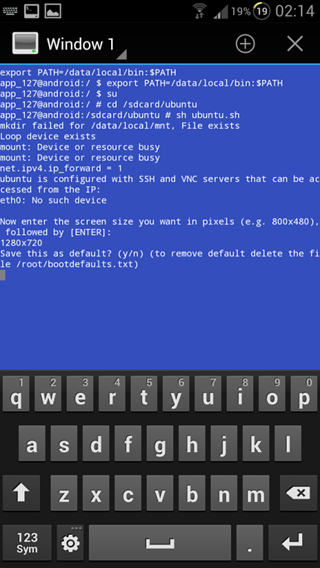
Agora você será solicitado a definir esta resolução como padrão. pressione Y.
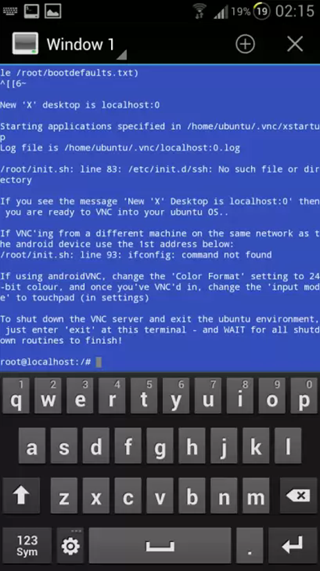
Se você for solicitado a inserir uma senha, digite Ubuntu e pressione enter. Prossiga com a execução do Visualizador VNC e insira as seguintes configurações, conforme exibido nas capturas de tela abaixo.

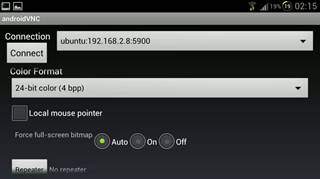
Todas essas configurações definidas, basta tocar em Conectar e se você fez tudo correto e normalmente não dá azar, o Ubuntu será inicializado no dispositivo.

Se você chegou até aqui, parabéns! Para atualizações e consultas relacionadas a este incrível mod, acesse o tópico do fórum em XDA-Developers.













Comentários